HP DreamColor Z24x Display User Manual Page 1
Browse online or download User Manual for TVs & monitors HP DreamColor Z24x Display. HP DreamColor Z24x Display Användarhandbok
- Page / 56
- Table of contents
- BOOKMARKS
- HP DreamColor Z24x Bildskärm 1
- Om den här handboken 3
- Innehåll 5
- 1 Produktens funktioner 9
- Viktig säkerhetsinformation 11
- Underhåll 11
- Rengöra bildskärmen 12
- Transport av bildskärmen 12
- 3 Installera bildskärmen 13
- Komponenter på baksidan 14
- Komponenter på baksidan 7 15
- Ansluta kablarna 16
- Ansluta kablarna 11 19
- Frontpanelens kontroller 21
- Justera bildskärmen 22
- Slå på bildskärmen 24
- Ansluta USB-enheter 25
- Avlägsna bildskärmsstativet 25
- Montera bildskärmen 26
- Montera bildskärmen 19 27
- Montera bildskärmen 21 29
- Hitta informationskortet 31
- Montera ett kabellås 31
- 4 Använda bildskärmen 32
- Picture (PBP) 33
- DisplayPort-multianslutning 34
- Använda automatiskt viloläge 36
- Använda skärmmenyn 36
- Använda skärmmenyn 29 37
- Använda skärmmenyn 31 39
- Använda skärmmenyn 33 41
- Färghantering 42
- A Tekniska data 45
- 38 Bilaga A Tekniska data 46
- B Support och felsökning 47
- Produktsupport 48
- Maskinvarans konfiguration 49
- C Normer och föreskrifter 50
- Canadian Notice 51
- Avis Canadien 51
- EU-normer 51
- Tyska ergonominormer 51
- Japanese Notice 52
- Korean Notice 52
- Krav för strömkablar 52
- Miljöföreskrifter 52
- Avfallshantering 53
- HPs återvinningsprogram 54
- Kemiska substanser 54
- Turkisk EEE-föreskrift 55
Summary of Contents
HP DreamColor Z24x BildskärmAnvändarhandbok
●USB 3.0-hubb med en uppströmsport (kabel medföljer) som ansluts till datorn och fyranedströmsportar som ansluts till USB-enheter●Plug-and-play-funkti
2 Riktlinjer för säkerhet och underhållViktig säkerhetsinformationMed bildskärmen medföljer en strömsladd. Om du använder en annan sladd, ska du endas
●Se till att den utrustning som ansluts inte drar mer ström än uttaget (säkringen) klarar och attingen enskild sladd belastas med mer ström än den är
3 Installera bildskärmenInför installationen av bildskärmen ska du kontrollera att strömmen till bildskärm, datorsystem ocheventuell kringutrustning ä
4. Haken på HP Quick Release 2 hoppar upp när stativet är låst på plats.OBS! Om du monterar bildskärmen på en monteringsanordning istället för stative
Komponent Funktion4DisplayPort IN Ansluter DisplayPort-kabeln till bildskärmen.5DVI-D Ansluter DVI-D-kabeln till bildskärmen.6HDMI Ansluter HDMI-kabel
Ansluta kablarna1. Placera bildskärmen på en lämplig, välventilerad plats i närheten av datorn.2. Led kablarna genom hålet för kabeldragning i mitten
3. Beroende på din konfiguration, anslut antingen DisplayPort-, DVI- eller HDMI-videokabelnmellan datorn och bildskärmen.OBS! Videoläget avgörs av vil
●För DVI-digitalanvändning ansluter du DVI-D-signalkabeln till DVI-uttaget på bildskärmensbaksida och den andra änden till DVI-uttaget på datorn (kabe
4. Anslut ena änden av den medföljande USB-kabeln till USB-hubbuttaget på datorns baksida, ochden andra änden till USB-inmatningsporten på bildskärmen
© 2014 Hewlett-Packard DevelopmentCompany, L.P.Microsoft och Windows är registreradevarumärken i USA som tillhör MicrosoftCorporation.De enda garantie
5. Anslut ena änden av strömsladden i AC-strömkontakten baktill på bildskärmen, och den andraänden i ett vägguttag.OBS! Huvudströmbrytaren på bildskär
Frontpanelens kontrollerKontroll Funktion1 Funktionsknappar Använd knapparna för att navigera i skärmmenyn på grundval av de indikatorersom aktiveras
Justera bildskärmen1. Luta bildskärmens panel framåt eller bakåt för att ställa in den i bekväm ögonhöjd.2. Vrid bildskärmen åt vänster eller höger fö
3. Justera bildskärmen på din individuella arbetsstation till en höjd som känns bekväm. Den övrekanten av bildskärmens ram ska inte vara högre än ögon
OBS! Bildskärmen har en automatisk sensor för bildrotering som automatiskt ändrarskärmmenyn från liggande till stående visning när skärmen roteras. An
HP-riktlinje för vattenstämpel och bildinbränningIPS-bildskärmsmodellerna har utvecklats med IPS-skärmteknik (In-Plane Switching) som ger extremtbreda
4. Vrid upp stativets botten tills monteringsplattan frigörs från panelens försänkning (2).5. Skjut ut stativet ur försänkningen (3).Montera bildskärm
Montera bildskärmen med monteringsfästet Quick Release 2Så här monterar du fast bildskärmen på monteringsfästet Quick Release 2:1. Ta bort de fyra skr
3. Ta bort de fyra skruvarna från VESA-hålen på bildskärmspanelens baksida.4. Montera monteringsplattan på en vägg eller en svängarm med hjälp av de f
5. Sätt bildskärmspanelen på det monterade väggfästet genom att passa in försänkningen medväggfästet och skjut sedan ner det på fästets överkant och t
Om den här handbokenDen här guiden ger information om bildskärmsfunktioner, installation av bildskärmen och tekniskaspecifikationer.VARNING: Den här t
Montera bildskärmen utan att använda monteringsfästet Quick Release 2Om du vill montera bildskärmspanelen direkt på en monteringsanordning utan att an
Hitta informationskortetIdentifieringsinformation finns på det utdragbara kortet (finns även på en etikett på baksidan avbildskärmen). Kortet dras ut
4 Använda bildskärmenProgramvara och programverktygSkivan som medföljer bildskärmen innehåller filer som du kan installera på datorn:●en .INF (Informa
Installera .INF- och .ICM-filernaOm du märker att du måste uppdatera drivrutinerna kan du installera .INF- och .ICM-filer från skivaneller ladda ned d
5. Om du vill ändra storlek på PIP-fönstret väljer du PIP Size (PIP-storlek) i skärmmenyn och väljerantingen Large (Stort) eller Small (Litet).6. Om d
Om du vill ansluta ytterligare bildskärmar nedströms (max fyra) måste alla skärmar utom den sista ikedjan ha stöd för DisplayPort-multianslutning.Kopp
Använda automatiskt vilolägeBildskärmen har stöd för ett alternativ på skärmmenyn som kallas Auto-Sleep Mode (Automatisktviloläge), som gör det möjlig
Level 1 (Nivå 4) Level 2 (Nivå 4) Level 3 (Nivå 4)Color Space (Färgrymd: Färgrymd) sRGBAdobeRGBBT.709AnvändareNative (Inbyggd) RGB Justera Warm (Varm)
Level 1 (Nivå 4) Level 2 (Nivå 4) Level 3 (Nivå 4)Video Input (Videoingång) DisplayPortDVIHDMI Auto-Switch Source (Automatiskt byteav källa)Enable (Ak
Level 1 (Nivå 4) Level 2 (Nivå 4) Level 3 (Nivå 4)PIP Control (PIP-kontroll) PIP On/Off (PIP på/av) Picture-in-PicturePicture-beside-PictureOff (Av)Ba
iv Om den här handboken
Level 1 (Nivå 4) Level 2 (Nivå 4) Level 3 (Nivå 4)Management (Hantering) Auto-Sleep Mode (Automatiskt viloläge) Enable (Aktivera)Disable (Inaktivera)B
Level 1 (Nivå 4) Level 2 (Nivå 4) Level 3 (Nivå 4)Menu and Message Control (Meny- ochmeddelandestyrning)Position Use the buttons to adjust the positio
Level 1 (Nivå 4) Level 2 (Nivå 4) Level 3 (Nivå 4)Information Current Display Mode: Display Mode(Aktuellt visningsläge: Visningsläge)Color Space: Colo
Färgalternativen i RGB Adjust (Justera) är inte kalibrerade och inkluderar:● Warm (Varm) (omkring 5000 K)●Neutral (omkring 6500 K)●Cool (Kall) (omkrin
Du kan aktivera eller inaktivera automatisk uppdatering av EDID i skärmmenyn:1. Tryck på någon av de fem knapparna på frontpanelens högra sida för att
A Tekniska dataOBS! Alla uppgifter gäller de normala specifikationer som levereras av HPs komponenttillverkare;den faktiska prestandan variera högre e
FörinställdBildpunktsformat Bildförhållande Vert. frekv. (Hz) Bildpunktsformat (MHz)4 720 × 480 16:9 60(i) 27,0005 720 × 480 16:9 60(p) 27,0006 720 ×
B Support och felsökningAvhjälpa vanliga felI tabellen nedan listas möjliga problem, troliga orsaker och rekommenderade åtgärder.Fel Trolig orsak Lösn
Fel Trolig orsak LösningOSD Lockout(Skärmmeny låst) visas.Bildskärmens funktion för låsningav skärmmenyn är aktiverad.Inaktivera menylåsningsfunktione
●Maskinvarans konfiguration● Namn och version på den maskinvara och programvara du använderFörberedelser innan du ringer teknisk support 41
Innehåll1 Produktens funktioner ...
C Normer och föreskrifterFederal Communications Commission Notice (Federalakommunikationskommissionen)Den här utrustningen har testats och motsvarar g
Hewlett-Packard CompanyP.O. Box 692000, Mail Stop 510101Houston, Texas 77269-2000Du kan även ringa (281) 514-3333Produkten identifieras av ett artikel
Japanese NoticeKorean NoticeKrav för strömkablarBildskärmens nätaggregat är försett med ALS (Automatic Line Switching). Denna funktion gör attbildskär
Specifikationerna för bildskärmar och datorer i ENERGY STAR® programmet har tagits fram av EPAför att uppmuntra energieffektivitet och reducera luftfö
människors hälsa och miljön. Mer information om var den uttjänta utrustningen kan återvinnas kan dufå från kommunen, återvinningsstationen eller i den
11363-200611363-2006Turkisk EEE-föreskriftFöljer EEEs föreskriftEEE Yönetmeliğine UygundurUkrainas restriktioner för farliga ämnenUtrustningen uppfyll
D LCD-bildskärmskvalitet och pixelpolicyTFT-skärmen använder precisionsteknologi och är tillverkad enligt HP-standarder för att garantera attden funge
Ändra funktionerna på knapparna på frontpanelen ... 27Justera lysdioderna på
Ukrainas restriktioner för farliga ämnen ... 47Bilaga D LCD-bildskärmskvali
1 Produktens funktionerZ24x BildskärmBildskärmen har en LCD-skärm (liquid crystal display – skärm med flytande kristaller) med aktivmatris och IPS-tek
More documents for TVs & monitors HP DreamColor Z24x Display

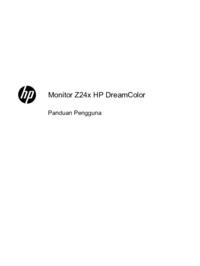

















 (40 pages)
(40 pages) (31 pages)
(31 pages) (28 pages)
(28 pages) (39 pages)
(39 pages)
 (29 pages)
(29 pages) (41 pages)
(41 pages) (31 pages)
(31 pages) (56 pages)
(56 pages) (35 pages)
(35 pages) (70 pages)
(70 pages)







Comments to this Manuals